A Slack a csapatok együttműködésének egyik legnépszerűbb együttműködési eszköze. Bár a Slack összes natív funkciója hasznos, ezekhez a funkciókhoz különféle Laza alkalmazásintegrációk.
Ezek közül az egyik leghasznosabb a Slack Google Naptár integrációja. Miután engedélyezte ezt, a Slack segítségével létrehozhatja, törölheti vagy értesítéseket kaphat a naptári találkozókról és eseményekről.

Az integráció hozzáadása csak néhány kattintást igényel. Ebben a cikkben megtudhatja, hogyan működik a Slack Calendar integráció, és az összes funkciót, amelyet az engedélyezése után kap.
A Slack Calendar integrációjának engedélyezése
A kezdéshez jelentkezzen be a Slack csapatfiókod.

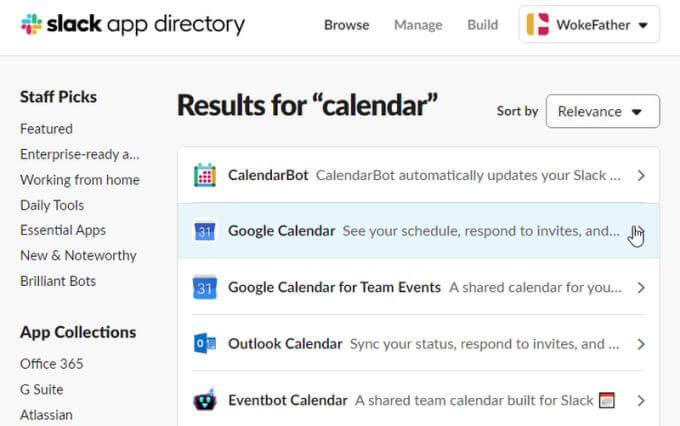
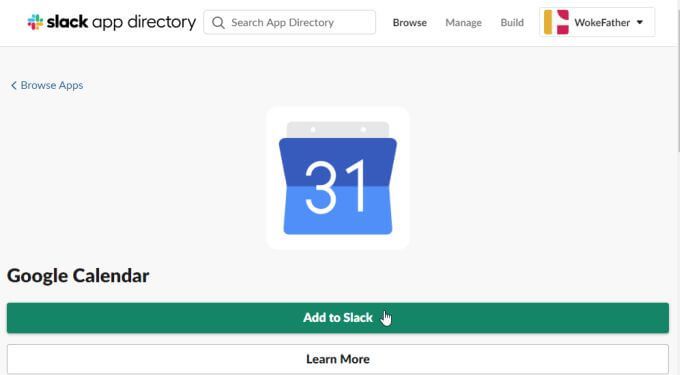
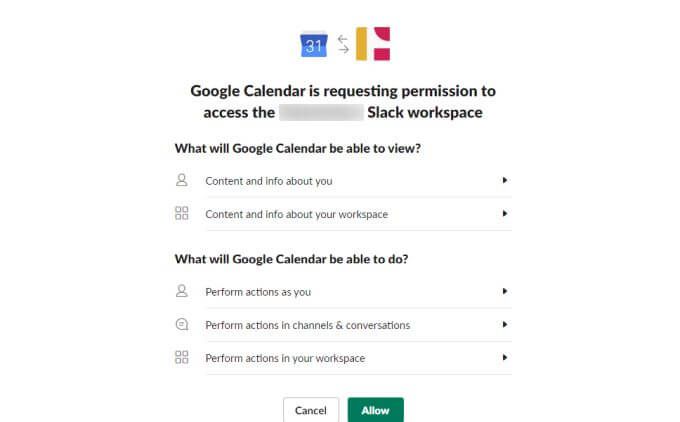
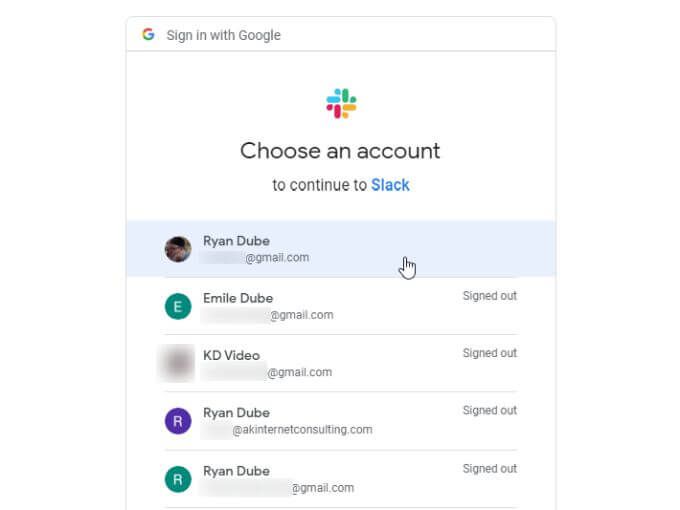
Ha elkészült, a Slack-fiókban megjelenik az alkalmazáscsatorna. Az Üzenetek fül már tartalmaz egy megjegyzéslistát, amely segít az új Slack Calendar-integráció megkezdésében.
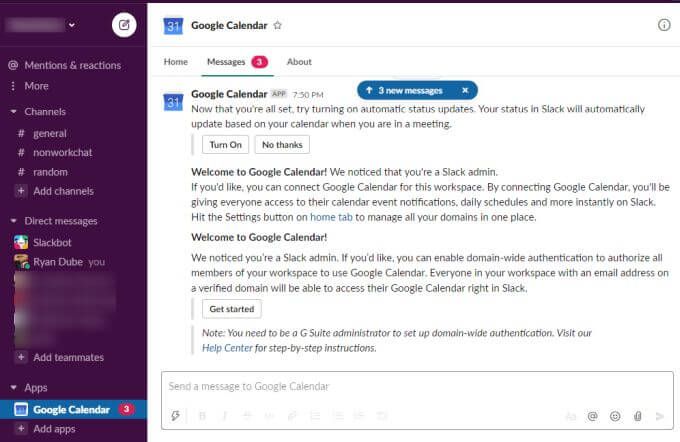
Az integráció használatának megkönnyítése érdekében áttekintjük az alapvető szolgáltatásokat és hogyan használhatja őket a Slack belsejéből.
Slack Calendar Integration Configuration
A Google Calendar Slack csatornán válassza a Névjegyfület.
Itt utasításokat fog látni, amelyek bemutatják az alkalmazás integrációjával elérhető összes funkciót.
Ha bármikor módosítani szeretné az eredeti integrációs beállításokat, egyszerűen kattintson az Konfigurációgombra ezen az oldalon.
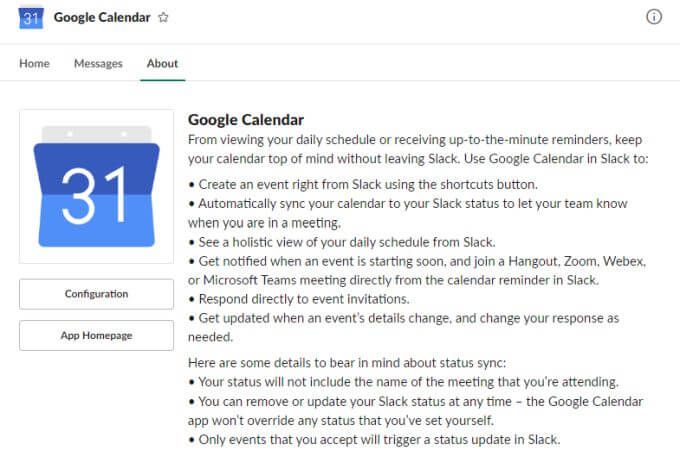
Ez megmutatja a jóváhagyott Google Naptár-integrációt, és bármikor visszavonhatja ezt az engedélyt, ha úgy dönt.
Megtekintheti és kezelheti az összes laza tagot is, akiknek engedélyt szeretne adni a Google Naptár módosításához vagy az események megtekintéséhez a Slack használatával.
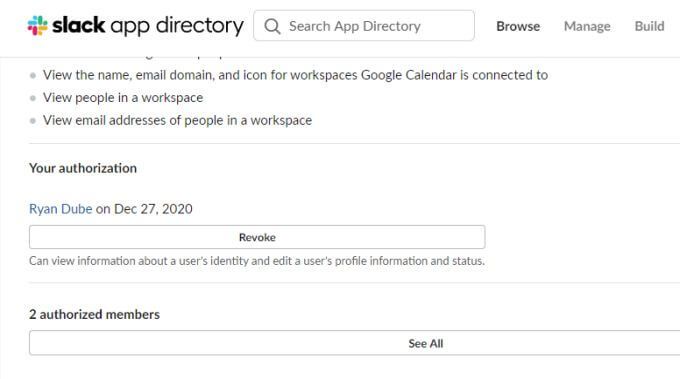
Ha minden jól néz ki, térjen vissza a Slack Google Naptár csatornához az alkalmazás használatának megkezdéséhez.
A Slack Google Naptár alkalmazás használata
A Kezdőlapon megtekintheti az összes a mai vagy holnapi naptáresemények közül a Mavagy a Holnapgombra kattintva.
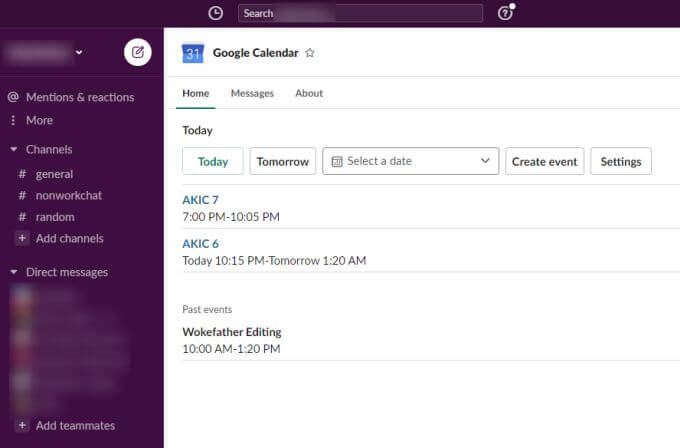
Válassza ki a közelgő események bármelyikéhez tartozó kék linket, hogy megnyissa a Google Naptár oldalt az esemény vagy a találkozó részleteivel.
Ha egy másik nap eseményeit szeretné megtekinteni , használhatja a Dátum kiválasztásalegördülő menüt, és a naptár widget segítségével bármely más naptári dátumot is kiválaszthat.
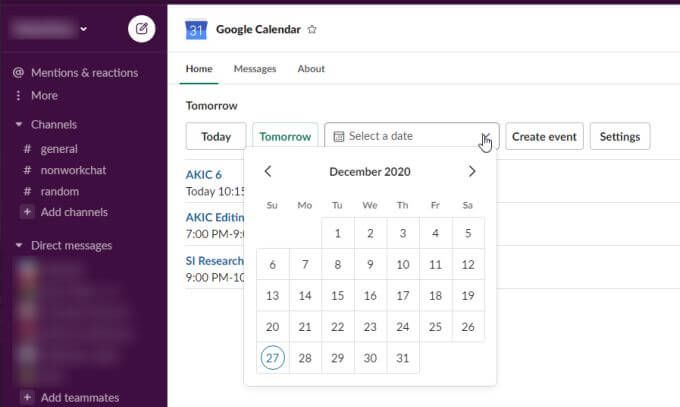
Csak válassza ki a kívánt napot az események listájának megtekintéséhez aznap megjelenik a Slack csatornán.
Új eseményt is létrehozhat Google Naptár fiókjában az Esemény létrehozásakiválasztásával. Ez megnyit egy Esemény létrehozása ablakot, ahol kitöltheti az új esemény létrehozásához szükséges összes információt a Google Naptár-fiókjában.
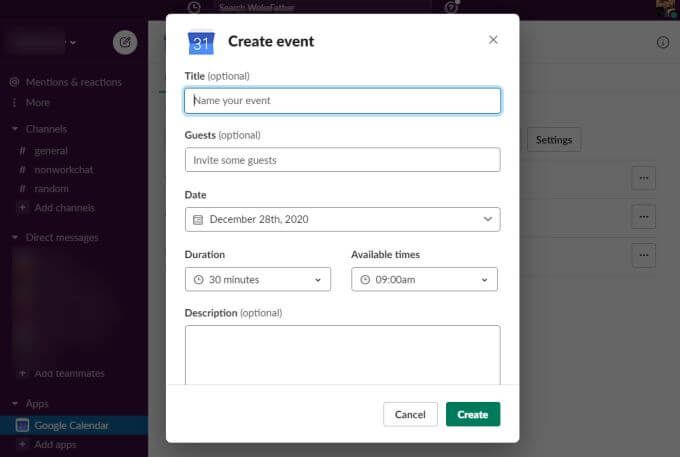
A legkényelmesebb ebben az, hogy új eseményeket hozhat létre a A Google Naptár anélkül, hogy elhagyná a Slacket. Csak töltse ki az összes részletet, és kattintson a Létrehozásgombra.
Most, amikor bejelentkezik Google Naptár-fiókjába, az új esemény megjelenik a naptárban azon a napon, amelyet a Slack-ből rendelt hozzá. block-image ">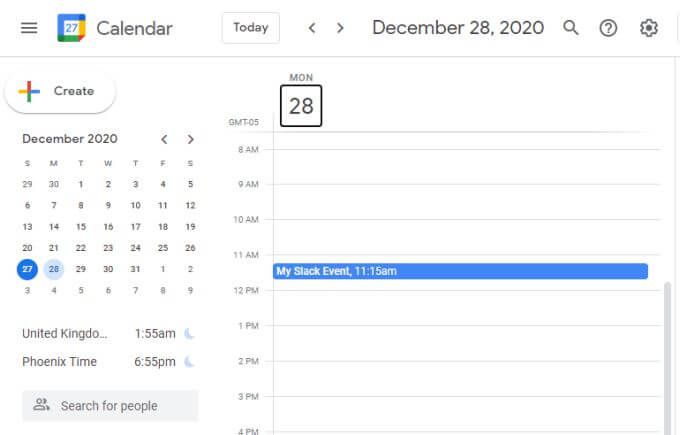
A GCal parancs használata
Van egy parancsikon is, amelyet a Slack bármely csatornáján beírhat, hogy megtekinthesse az aznapi eseményeket. Csak írja be a / gcalparancsot, és megjelenik egy legördülő menü, amely számos opciót tartalmaz.
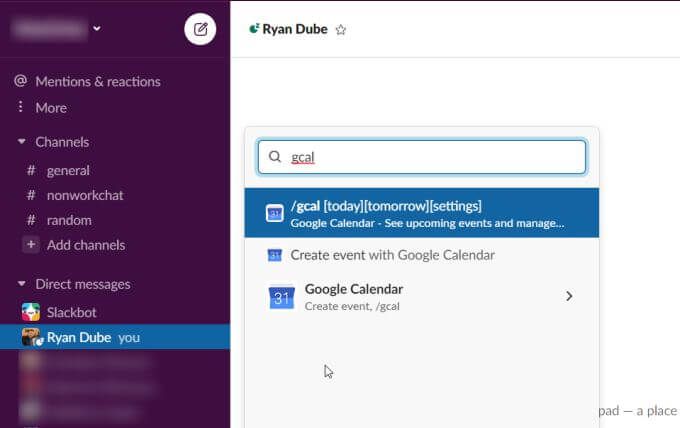
Ezek a lehetőségek a következők:
Ha beírja a / gcal settingsparancsot, megjelenik a gombok és opciók listája a gyors módosítsa a Slack Google Naptár alkalmazás beállításait.
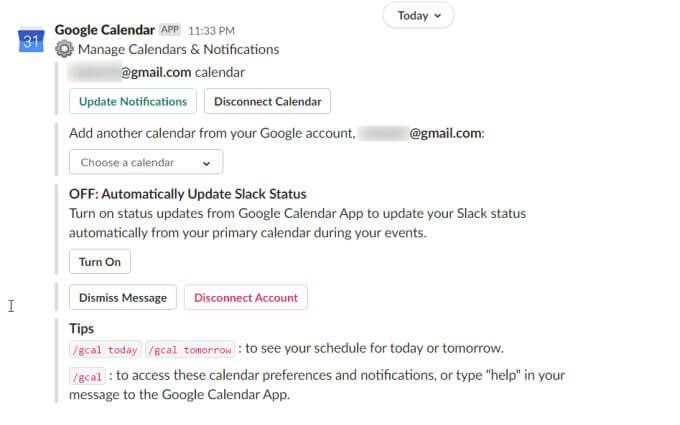
A gombok vagy a legördülő menü bármelyikével módosíthatja a konfigurációt az üzenet jobb oldalán.
Ezek a beállítások a következők:
Hozzáférhet a Google Naptár alkalmazás beállításait a Google Naptár csatornára lépve válassza a Főoldalfület. Ezután kattintson a Beállításokgombra.
Ez megnyitja a Beállítások ablakot, ahol áttekintheti és frissítheti ugyanazokat a Google Naptár alkalmazásbeállításokat.
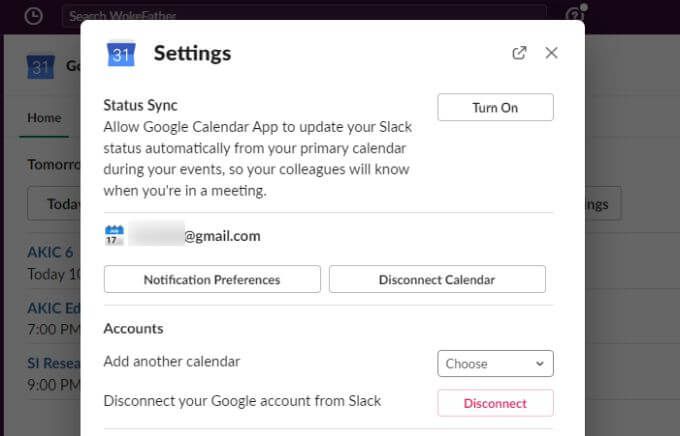
Miért hasznos a laza naptárintegráció
Ha a Slack-et együttműködési eszközként használja, nagyon hasznos, ha rendelkezik egy funkcióval a csapattalálkozók és események létrehozásához és kezeléséhez. A Slack Naptár integrációja ezt a funkciót viszonylag zökkenőmentesen és egyszerűen használható módon adja hozzá a Slack-hez.
Miután elkezdte használni ezt a Google Naptár-integrációt a Slack-ban, kíváncsi lesz, hogy valaha hogyan jártál együtt Laza anélkül.